Es ist einfach automatisch die Energieoptionen zu ändern unter Windows 11, 10, ... und MS Server OS!
Inhalt:
1.) ... Automatisch die Energieoptionen ändern!
2.) ... Fazit zu Automatisch die Energieoptionen unter Windows ändern!
3.) ... Wer verwendet gerne diese Auto-Energieoptionen Umschalter Funktion?
1.) Automatisch die Energieoptionen ändern!
Dieses Tool (AutoPowerOptionsOK) ermöglicht es Ihnen von den Vorteilen der Energie Moden zu profitieren. Jeder der die Energieoptionen oft ändert auf Windows ist froh über diese hilfreiche Funkion und die Energie-Kosten und die Computer Hardware zu schonen!
Hier im Beispiel, solange keine Tastatur Eingabe und keine Maus Aktion erfolgt und das 10 Sekunden lang, ist der PC im sparsamsten und schonendsten Energiesparmodus, bei Maus oder Tastatur Ereignissen Modus wird in den Ausbalancierten Energieplan gewechselt.
Die Zeit ist im Programm regulierbar von 10 Sekunden bis 5 Minuten. Den Wechsel kriegt man als Anwender gar nicht mit.
| (Bild-3) Auto-Power-Options-OK unter Windows wenn keine Aktivitäten am PC! |
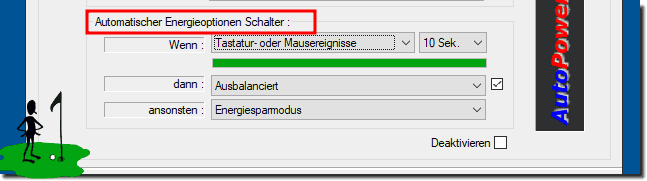 |
Info:
Trotzdem Probleme mit Energieoptionen. Was kann ich machen, wenn ich trotzdem Probleme mit Energieoptionen habe ist eine oft gestellte Frage. Starten Sie das Windows Betriebssystem neu,bitte hierbei einen korrekten Windows Neustart durchführen.
Trotzdem Probleme mit Energieoptionen. Was kann ich machen, wenn ich trotzdem Probleme mit Energieoptionen habe ist eine oft gestellte Frage. Starten Sie das Windows Betriebssystem neu,bitte hierbei einen korrekten Windows Neustart durchführen.
2.) Fazit zu Automatisch die Energieoptionen unter Windows ändern!
Zusammenfassend bietet die automatische Änderung der Energieoptionen unter Windows eine effiziente Möglichkeit, die Leistung und Energieeffizienz Ihres Computers zu optimieren. Durch die Verwendung eines Tools wie AutoPowerOptionsOK können Sie die Vorteile verschiedener Energiemodi nutzen, ohne ständig manuell zwischen ihnen wechseln zu müssen.
Dies ist besonders nützlich für Benutzer, die ihre Energieeinstellungen häufig anpassen müssen, sei es für spezifische Aufgaben oder um Energie zu sparen. Durch die Automatisierung dieses Prozesses können Sie Zeit sparen und sicherstellen, dass Ihr System immer im optimalen Energiemodus läuft, je nach Ihren Bedürfnissen.
Darüber hinaus kann die automatische Anpassung der Energieoptionen dazu beitragen, die Lebensdauer Ihrer Computerhardware zu verlängern, indem sie den Stromverbrauch optimiert und die Belastung der Hardware reduziert.
Insgesamt ist die automatische Änderung der Energieoptionen unter Windows eine praktische Funktion, die dazu beiträgt, die Effizienz und Leistungsfähigkeit Ihres Computers zu verbessern, während gleichzeitig Energie gespart wird und die Hardware geschont wird.
3.) Wer verwendet gerne diese Auto-Energieoptionen Umschalter Funktion?
Die Auto-Energieoptionen-Umschaltfunktion wird von verschiedenen Benutzern geschätzt, insbesondere von denen, die ihren Computer für unterschiedliche Aufgaben verwenden oder regelmäßig zwischen verschiedenen Energieprofilen wechseln müssen. Hier sind einige Beispiele von Benutzern, die diese Funktion gerne verwenden:
1. Professionelle Anwender:
Personen, die in Bereichen wie Grafikdesign, Video- oder Musikproduktion arbeiten, können von dieser Funktion profitieren. Sie können während der intensiven Arbeit an Projekten den Hochleistungsmodus wählen und bei weniger anspruchsvollen Aufgaben automatisch in den Energiesparmodus wechseln, um Energie zu sparen und die Lebensdauer ihrer Hardware zu verlängern.
2. Gamer:
Gamer könnten die Auto-Energieoptionen-Umschaltfunktion nutzen, um während des Spielens die bestmögliche Leistung zu erzielen, indem sie den Hochleistungsmodus wählen, und dann automatisch in den Energiesparmodus wechseln, wenn sie nicht spielen, um Energie zu sparen.
3. Unternehmen und Organisationen:
In Unternehmen und Organisationen, insbesondere in Umgebungen mit vielen Computern, kann die Automatisierung der Energieoptionen dazu beitragen, den Energieverbrauch zu optimieren und die Kosten zu senken, ohne dass Benutzer manuell Einstellungen ändern müssen.
4. Benutzer mit mobilen Geräten:
Benutzer von Laptops und anderen mobilen Geräten können die Auto-Energieoptionen-Umschaltfunktion verwenden, um die Akkulaufzeit zu verlängern, indem sie automatisch in den Energiesparmodus wechseln, wenn das Gerät nicht aktiv verwendet wird.
5. Umweltbewusste Benutzer:
Personen, die umweltbewusst sind und ihren ökologischen Fußabdruck reduzieren möchten, könnten die Auto-Energieoptionen-Umschaltfunktion nutzen, um ihren Energieverbrauch zu optimieren und Energie zu sparen.
Insgesamt kann die Auto-Energieoptionen-Umschaltfunktion für eine Vielzahl von Benutzern von Vorteil sein, indem sie eine bequeme Möglichkeit bietet, die Leistung und den Energieverbrauch ihrer Computer zu optimieren.
